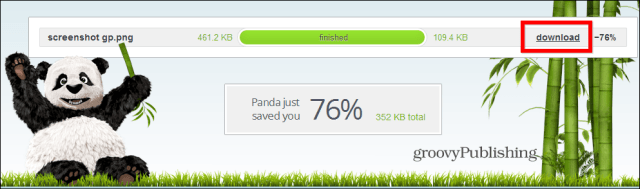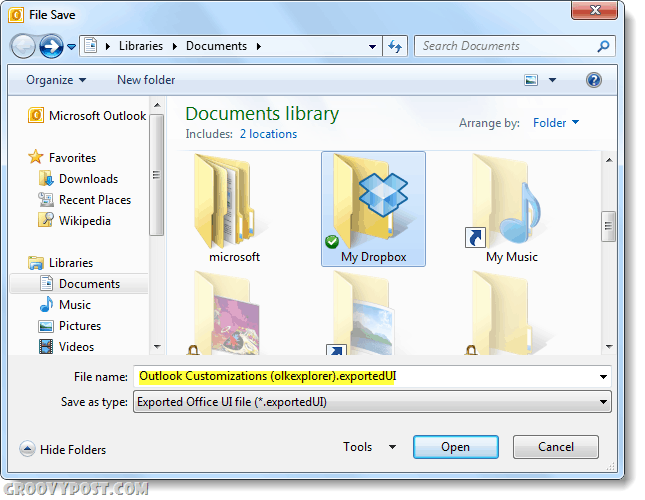Windows 8 wordt geleverd met mooie ingebouwde functies voor ISO-schijfafbeeldingen. U kunt eenvoudig een mount ISO's branden zonder dat u hardware van derden nodig heeft.
Microsoft Windows 8 en Windows 7 worden geleverd met de mogelijkheid om brand een ISO op een fysieke schijf. En met Windows 8 kun je ook naïef een ISO-image koppelen zonder software van derden.
Monteer een ISO in Windows 8
Log eerst in bij Windows 8 en klik in het startscherm op de tegel Bureaublad.
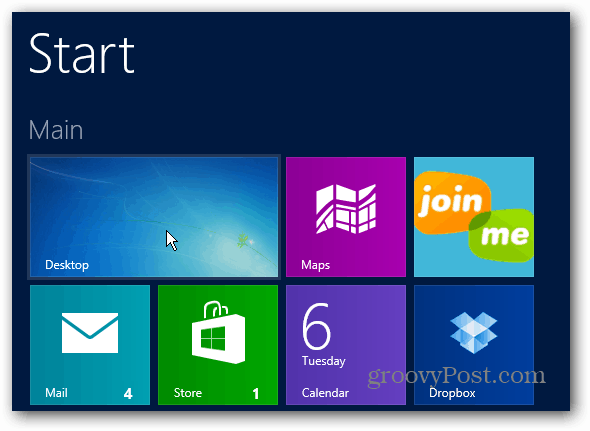
Navigeer naar de locatie van de ISO-afbeelding die u wilt koppelen en klik erop. U ziet de hulpprogramma's voor schijfafbeeldingen boven het tabblad Beheren. Klik op Mount.
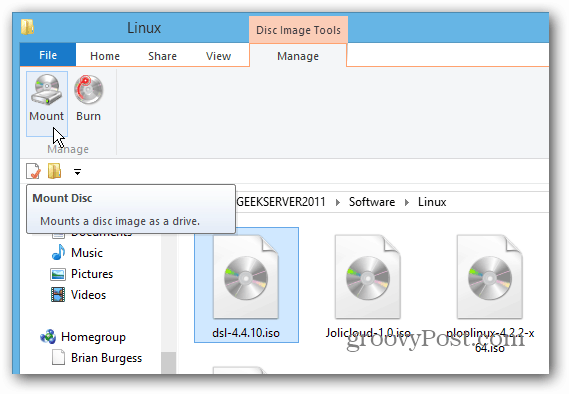
Nu heb je toegang tot de bestanden op de ISO-afbeelding.
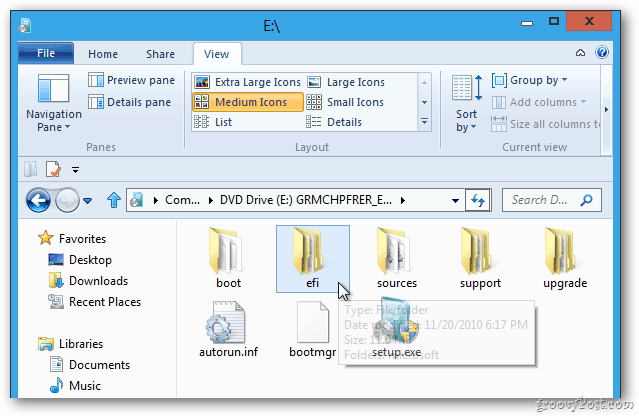
Als alternatief kunt u naar de locatie van de ISO navigeren. Klik er vervolgens met de rechtermuisknop op en selecteer Koppelen in het contextmenu.
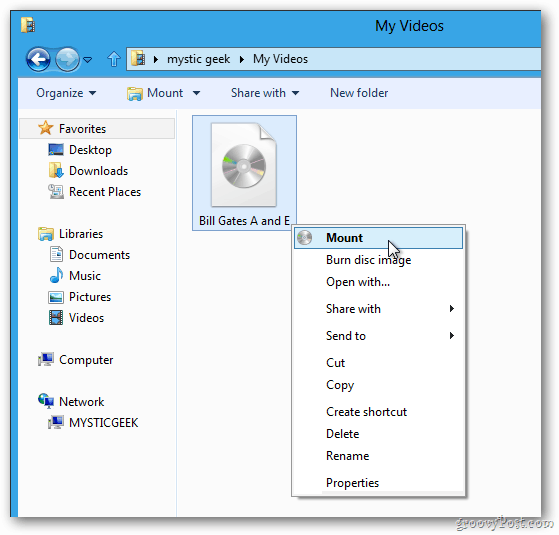
Het duurt maar een seconde en als je Computer opent, zie je de ISO-image gemount als een virtuele schijf. Windows pakt een beschikbare stationsletter die beschikbaar is op uw systeem.
In dit voorbeeld heb ik Office 2013 Pro en twee verschillende versies van Linux op mijn Windows 8-computer gemonteerd. Het pakte de stationsletter D, K en L omdat ze niet worden gebruikt door andere fysieke of virtuele schijven.
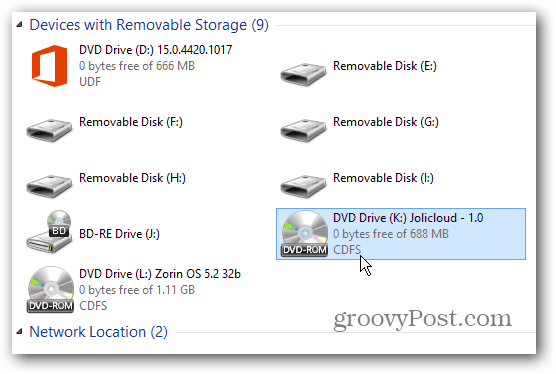
Dubbelklik op de afbeelding om toegang te krijgen tot de bestanden die je nodig hebt. In dit geval heb ik toegang tot het bestand Setup.exe om Office 2013 te installeren - zonder het eerst op schijf te hoeven branden. Deze functie is vooral handig als je geen optische drive hebt, bijvoorbeeld op een netbook. Games worden sneller uitgevoerd vanaf de ISO-image op de harde schijf versus een fysieke cd of dvd.
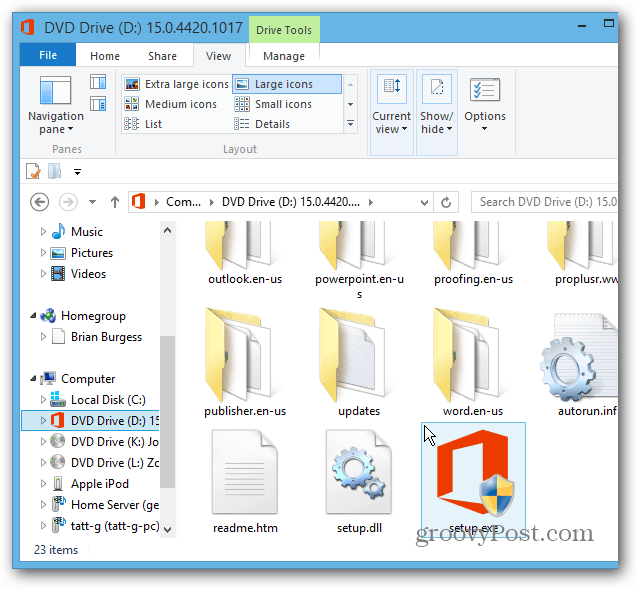
Mount ISO Disc Image Windows 7
Voor Windows 7, Vista en XP kunt u ISO-images koppelen met behulp van een hulpprogramma van derden, zoals Virtuele kloonschijf.
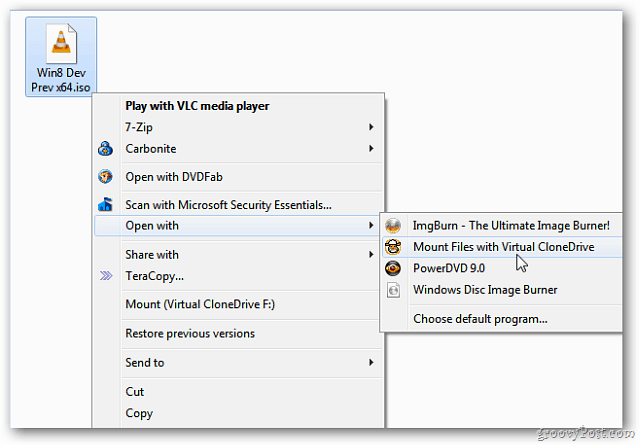
Als u voor uw dagelijkse computergebruik veel ISO's nodig heeft, heeft Windows 8 u gedekt - en zonder de noodzaak voor software van derden. Groovy!